Risolto il problema con ChatGPT che non salvava le conversazioni
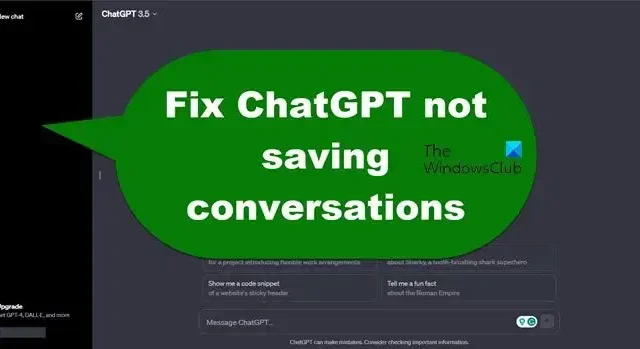
Nella terra in continua evoluzione dell’intelligenza artificiale, ChatGPT, un modello linguistico è diventato parte integrante. Tuttavia, recentemente, alcuni utenti hanno notato che ChatGPT non salva le loro conversazioni, ricerche precedenti o richieste. Se ti trovi nella stessa situazione di altri utenti, questo post ti aiuterà.
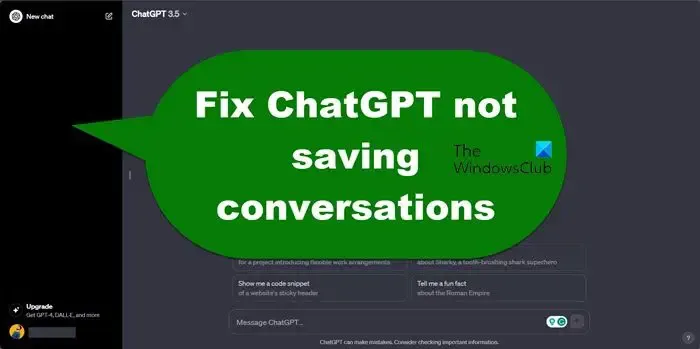
Perché ChatGPT non salva le mie chat?
Uno dei motivi più comuni per cui ChatGPT non salva la conversazione è dovuto a una connessione Internet lenta, dove non c’è comunicazione tra il server ChatGPT e il dispositivo. Altri motivi includono problemi temporanei, estensioni di terze parti e cache danneggiate.
ChatGPT non salva le conversazioni
Se desideri rivedere la tua conversazione ma non puoi poiché ChatGPT non è in grado di salvare le conversazioni; eseguire le soluzioni menzionate di seguito:
- Controlla la connessione Internet
- Esci e accedi nuovamente
- Abilita la cronologia chat
- Disabilita l’estensione di terze parti
- Elimina la cache del browser
- Accedi al supporto ChatGPT
Vediamo tutte queste soluzioni nel dettaglio.
1] Controlla la connessione Internet
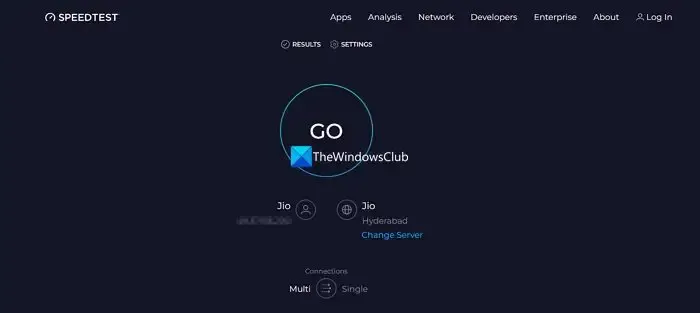
Per prima cosa, se vuoi risparmiare tempo quando gestisci problemi relativi a ChatGPT, assicurati che Internet sia di prim’ordine. Molto spesso, gli utenti devono affrontare problemi a causa di una connessione Internet lenta.
In questa situazione, la stessa cosa può interrompere la comunicazione tra l’input ChatGPT e il server, causando l’interruzione del caricamento della conversazione. Pertanto, controlleremo la larghezza di banda della rete utilizzando uno degli Internet Speed Tester e spegneremo e riaccenderemo il router per risolvere i problemi relativi alla rete. Una volta terminato, controlla di nuovo se le conversazioni vengono salvate o meno.
2] Disconnettersi e accedere nuovamente
I problemi di mancato salvataggio della conversazione possono anche essere il risultato delle sessioni di accesso correnti. Disconnettersi e quindi accedere nuovamente aiuta con la connessione e con i problemi relativi alla sessione, poiché così facendo si stabilisce una nuova connessione tra il dispositivo e il server ChatGPT. Ciò cancella anche la sessione corrente, risolvendo potenziali problemi e bug.
Per uscire dalla sessione, fare clic sull’icona del profilo nell’angolo in basso a sinistra. Ora premi l’opzione Esci; una volta terminato, accedi nuovamente all’account e, si spera, sarai in grado di vedere le conversazioni precedenti.
3] Abilita la cronologia chat
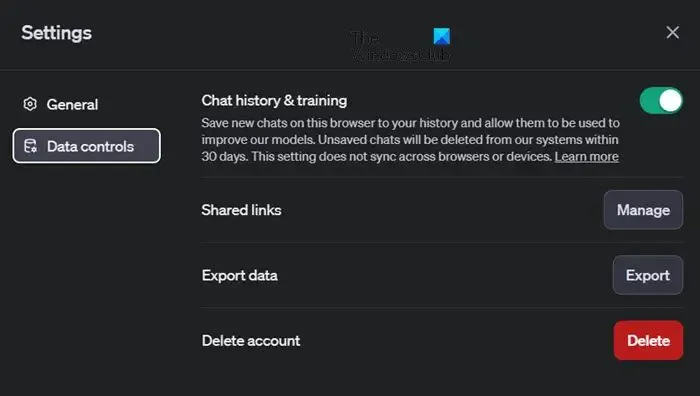
Se per motivi di privacy o per altri motivi hai disabilitato la cronologia delle conversazioni, allora è un altro motivo per cui la conversazione non è stata salvata. Per risolvere questo problema, abilitalo semplicemente, quindi controlla se le conversazioni vengono salvate o meno.
Per abilitare la cronologia chat:
- Fare clic sull’icona Profilo e selezionare Impostazioni.
- Passare alla scheda Controllo dati.
- Una volta lì, attiva l’opzione Cronologia chat e formazione.
Esegui la stessa procedura per tutti i dispositivi su cui utilizzi ChatGPT.
4] Disabilita l’estensione di terze parti
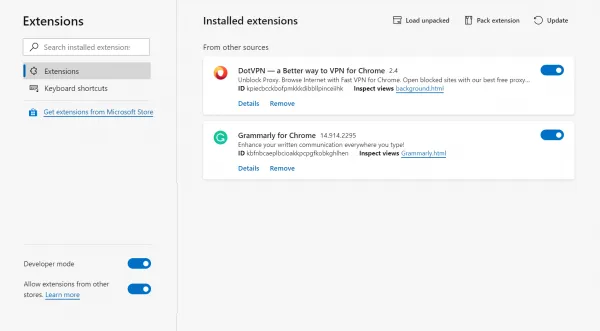
È noto che le estensioni di terze parti sono famose quando si tratta di interferire con questo tipo di app. Interferiscono con l’archiviazione locale in cui sono archiviati i dati della sessione o la cronologia delle conversazioni, oltre a intercettare le richieste di rete effettuate dal browser.
Segui i passaggi per disattivare le estensioni:
Google Chrome
- Fai clic sui tre punti per aprire Impostazioni e altro.
- Ora seleziona le opzioni dell’estensione oppure puoi andare direttamente su “chrome://extensions/”.
- Fai clic sull’interruttore accanto all’estensione nota per interferire con ChatGPT e altre app e disattivala.
Bordo
- Fai clic sui tre punti orizzontali nell’angolo in alto a destra per aprire il menu.
- Seleziona Estensioni e seleziona un’estensione.
- Per disabilitarlo, disattiva l’interruttore accanto ad esso.
Per trovare il colpevole, ripeti la procedura finché non trovi quello che causa questo problema. Se disabilitarli non sembra essere la soluzione, vedere la soluzione successiva.
5] Elimina la cache del browser
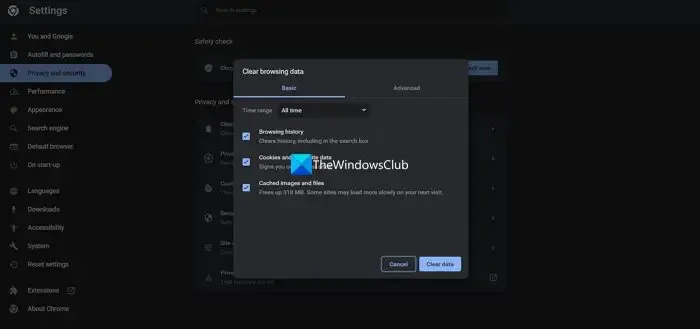
La cache del browser può danneggiarsi e quindi iniziare a interferire con il browser e i suoi componenti. Li elimineremo e, incrociando le dita, questo problema non persisterà.
Per Cromo
- Avvia il browser e vai alle impostazioni.
- Ora seleziona Privacy e sicurezza > Cancella dati di navigazione.
- Seleziona tutte e tre le caselle, quindi seleziona il pulsante Cancella dati.
Per Bordo
- Fai clic sui tre punti orizzontali e seleziona Impostazioni.
- Ora, fai clic sulla scheda Privacy, ricerche e servizi.
- Seleziona Scegli cosa cancellare, quindi Intervallo di tempo.
- Fai clic su Tutto il tempo, seleziona tutte le caselle e, infine, seleziona il pulsante Cancella ora.
Controlla se il problema era dovuto a cache danneggiate o meno.
6] Accedi al supporto ChatGPT
Ultimo ma non meno importante, se non funziona nulla, contatta il supporto ChatGPT tramite l’icona del tuo profilo e spiega in dettaglio i problemi e le soluzioni già eseguite. Ti contatteranno e, si spera, saranno in grado di risolvere il problema.
Questo è tutto!
Come faccio a eliminare una conversazione chatGPT?
Eliminare una conversazione o ricerche precedenti è piuttosto semplice, vai alla ricerca che desideri eliminare, fai clic sui tre punti accanto ad essa e seleziona l’opzione Elimina o il segno del cestino. Voilà, non ci sarà traccia dell’argomento della tua conversazione.



Lascia un commento